Огледало споделете huawei Защо тази функция е и как да я свържете
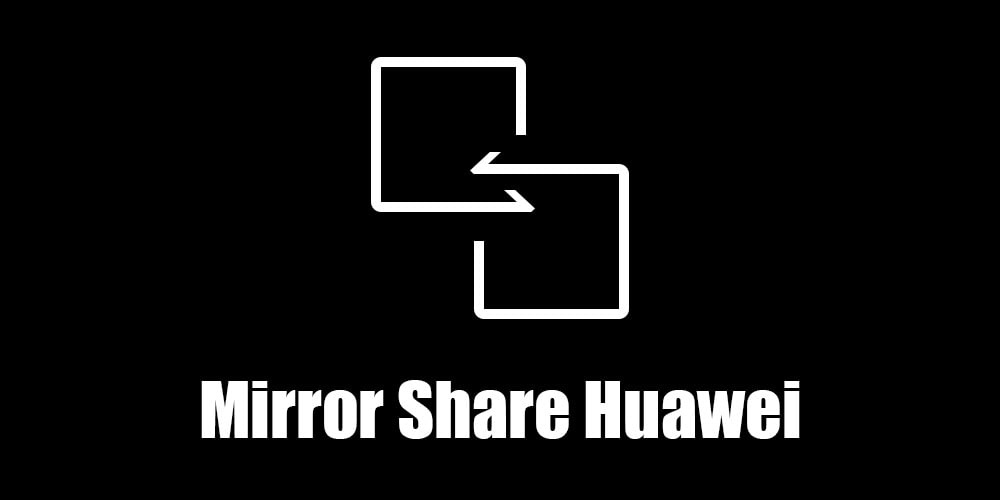
- 3082
- 546
- Allan Weber
Производителите на смартфони не се уморяват от изненадващи потребители с въведена функционалност. Телефонът отдавна е престанал да бъде само средство за комуникация и всяка година хардуерните възможности стават все по -широки. Една от водещите корпорации със засилената позиция на световния пазар и редовно предлагане на нови решения относно информационните и комуникационните технологии е Huawei, който, inter alia, е производството на смартфони. Устройствата, произведени от китайски производител под марката Huawei, заемат водеща позиция за продажби, това се улеснява не само от надеждността, но и от въвеждането на иновации в хардуерното пълнене. Какви са камерите! В допълнение, устройствата, дори ако разглеждаме първокласни модели, се различават по адекватна цена. Но не по -малко впечатляващи са програмните възможности на съвременното поколение смартфони.
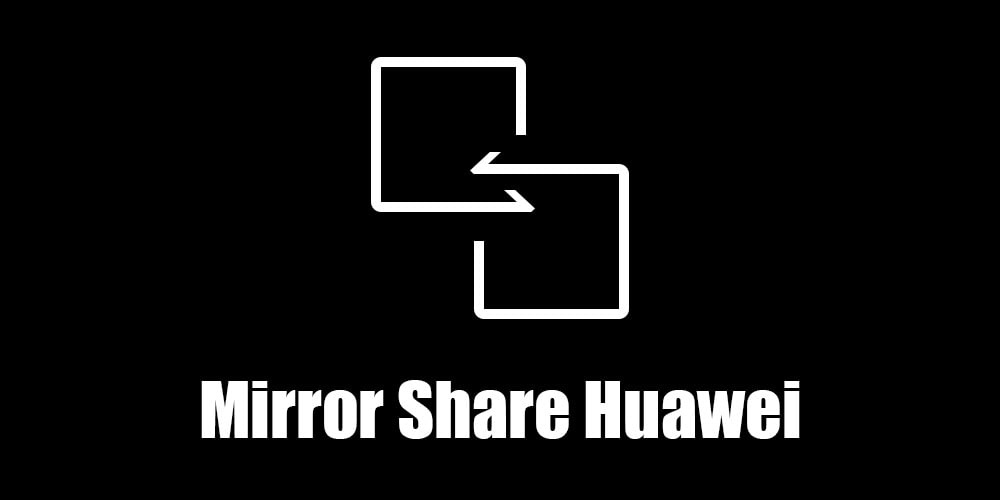
В производството на Huawei потребителите могат да намерят интересна функция - огледален дял. Тя може да се намери в завесата Android, както и в настройките, докато не всеки знае какви възможности предлага опцията.
Какво е огледален дял в Huawei
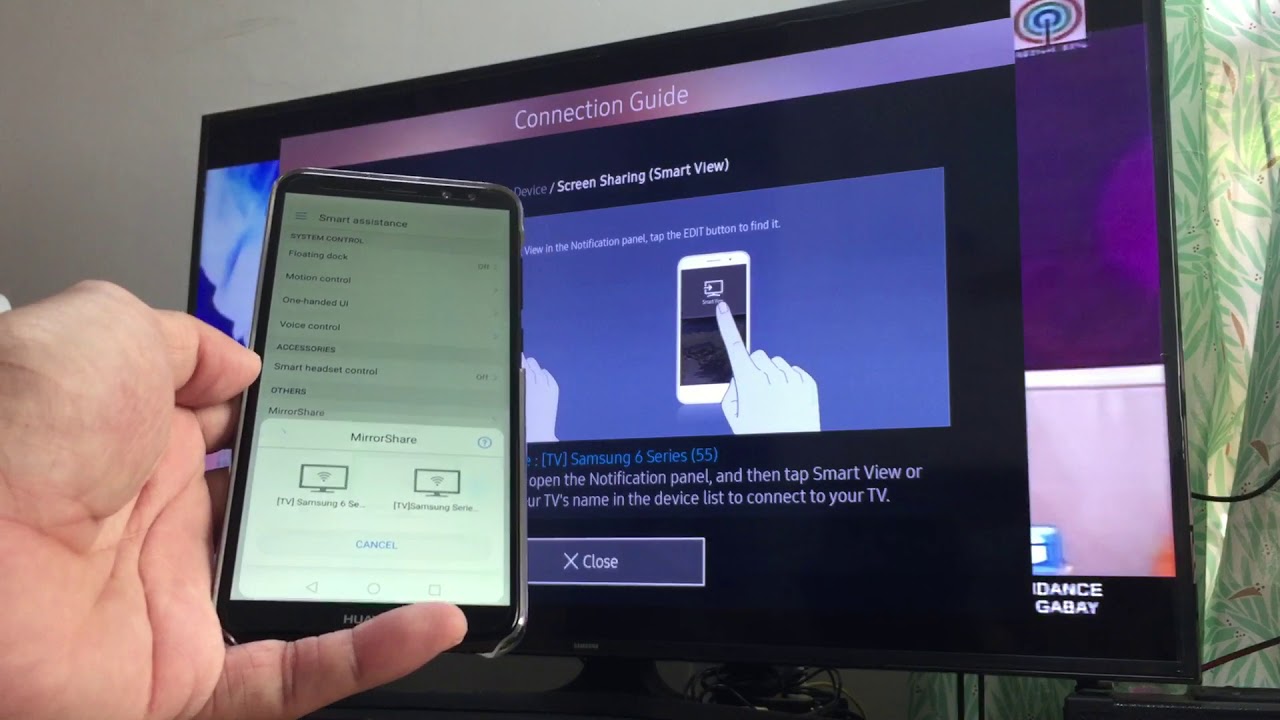
Вградена -В функция за предаване на изображения от телефон към телевизия
Потребителите, които за първи път се сблъскаха с това софтуерно решение, се интересуват от това каква функция това. Ще говорим за това.
Много хора знаят, че по отношение на организирането на безжичните мрежи Huawei значително са успели. Същото се отнася и за внедряването на технологии за предаване на данни при смартфони. Ако разгледаме какъв вид опция за споделяне на огледало е въведена в потребителската обвивка на Huawei Emui, тя служи за прехвърляне на медийното съдържание от екрана на телефона в телевизия (с поддръжка на безжична трансмисия), компютър или монитор на лаптоп без използване на кабели.
Безжичната проекция е подобрена технология за излъчване на снимка от мобилно устройство към телевизор или компютър чрез обща точка за достъп до Wi-Fi. Такава възможност се използва за преглед на снимки, видеоклипове, както и игри на голям дисплей. Изпълнението на технологията осигурява незабавна синхронизация на устройства и предаване на данни с минимални закъснения, които са толкова незначителни за потребителя, че те няма да бъдат виждани по време на процеса на излъчване.
Сега, когато знаете какъв е дялът на огледалото в смартфоните на Huawei, нека да преминем към въпроса за използването на тази възможност. Опцията присъства и в съвременните телефони на популярни производители Samsung, LG, Xiaomi, Meizu, HTC и други, но може да се нарече по различен начин. Въпреки факта, че статията се отнася до опциите за устройствата на Huawei, алгоритъмът на действията за други смартфони не е твърде различен.
Как да активирам споделянето на огледалото
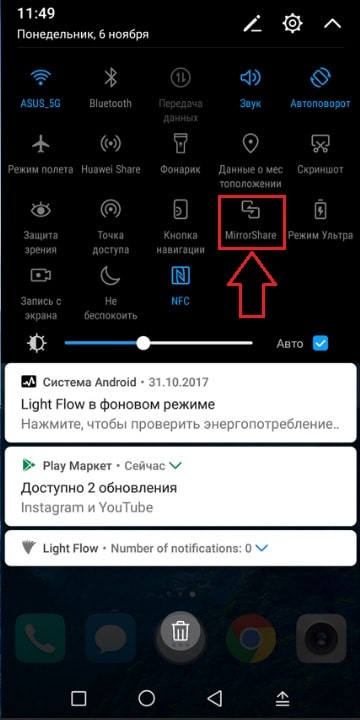
Включване на огледало споделете huawei, за да започнете да излъчвате
Активирането на опцията е направено от завесата на менюто или в общите системни настройки на смартфона. В същото време, за да се даде възможност за споделяне на огледало и излъчване на снимката на големия екран, възможността за безжична проекция трябва да бъде налична на телефона и смарт телевизора или компютър. За интегрирането на устройствата е необходимо и двамата да са свързани с една Wi-Fi мрежа.
В допълнение към условията за спазване на оборудването, всички изисквания, които осигуряват поддръжка на функция на компютър или лаптопи с Windows, трябва да бъдат свързани с технологията Miracast (Wi-Fi Direct). OS Widows 8, 10 Поддръжка Miracast по подразбиране, за „седемте“ инсталиране на допълнителни.
За да разберем дали огледалното дял се поддържа от смартфон, отиваме на "Настройки" - "За телефона" и да гледаме версията на Android. Опцията е достъпна за почти цялата ОС над 4.4.2 версии.
Как да свържете огледалото споделете huawei към телевизията
Заключение на снимки от смартфон към телевизия е невъзможно при стари модели. Повечето от тези телевизори, които се пускат до 2010 г., не поддържат функцията, най -добрият вариант е Smart TV, но не всички предлагат възможност за безжично излъчване. На някои устройства, въпреки факта, че опцията е налична, първо трябва да активирате този параметър. Разберете дали телевизорът се поддържа от възможността за проекция, както следва:
- Отиваме в менюто (бутонът „Меню“ / „Настройки“ на контролния панел най -често се използва).
- Намерете подпаляването "мрежа" ("мрежа").
- Тук търсим "излъчване" / "предаване" ("Настройки на Allshare").
- Намерете опцията „Огледално огледално огледало“ на екрана и активирайте бутона.
Сега, когато сте установили, че и двете устройства поддържат функцията, помислете как да свържете огледалното споделяне към телевизора:
- Свързваме смартфон и телевизор към общ източник на Wi-Fi.
- Отиваме в настройките на телефона и отиваме на „Разширени настройки“).
- Намерете опцията „Смяна на екрана“ („Огледален споделен“).
- След търсенето на устройствата ще бъде намерен телевизионен приемник, щракнете върху иконата на намереното устройство.
- Когато се свързвате с телевизия, трябва също да потвърдите активирането, след синхронизирането на оборудването, проекцията ще започне и можете да наблюдавате отвореното съдържание на телевизионния екран, отворен от телефона.
- За да стабилизирате преведеното изображение, можете да активирате опцията за автопоматиране.
Как да свържа огледало споделете huawei към компютър
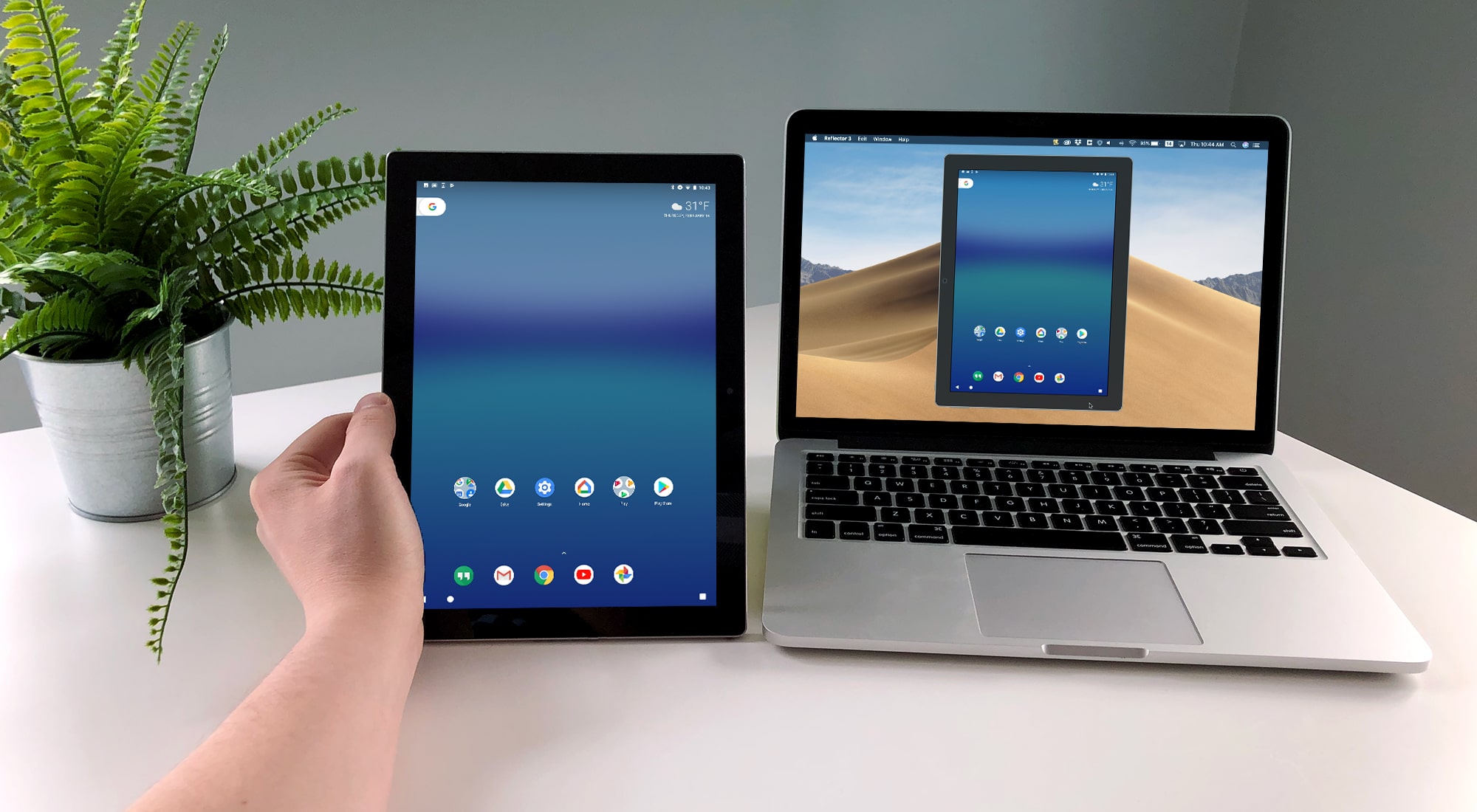
Вградена -В функция за предаване на изображения от телефон до компютър
Можете да покажете снимка от смартфон на персонален компютър или лаптоп, за който също се предполагат редица условия. В случай на подходящо оборудване няма да има проблеми. Операционната система Windows 10 поддържа технологията Miracast, но тази възможност, на първо място, зависи от видеокартата, ако е остаряла, тогава връзката няма да работи. Също така е по-добре да се актуализират драйверите за видеокартата, тъй като в някои случаи са възможни проблемите с връзката поради тяхната без значение.
За да излъчваме изображения от телефон на компютър, извършваме следните действия:
- Свързваме и двете устройства към един W-Fi източник.
- В менюто „Старт“ на реда за търсене въвеждаме заявка За да включите и натиснете първия резултат в издаването.
- Сега на смартфона трябва да потвърдите връзката, като натиснете име на компютър. Ако се появят няколко опции, правилните данни трябва да бъдат изяснени в свойствата на устройството.
- Компютърът ще провери сигурността на връзката, след което изображението ще започне.
За да изключите екрана, излъчван на телевизор или компютър, просто трябва да деактивирате опцията за споделяне на огледалото на смартфон, второто устройство ще се върне в обичайния режим по подразбиране.
Възможни проблеми и тяхното решение
В случай на връзка за връзка от смартфона на телевизор или компютър се препоръчва да рестартирате както устройства, така и повторно изпълнение на стъпки за свързване.
Грешката на „Връзката не е успешна“ или повредата на връзката на оборудването показва липсата на възможността за установяване на контакт между свързаните устройства. В този случай трябва да се провери коректността на тяхното функциониране.
По -рядко могат да възникнат проблеми поради използването на нерегистрирана версия на операционната система Windows. Вместо излъчване, потребителят на пиратската ОС, която не поддържа функцията Miracast, вижда черен празен екран. Решението на проблема е да закупите лиценз. Активирането на системата е възможно с използването на свободно разпределен специален софтуер, но тази опция не винаги е безопасна.
Днес производителите активно разширяват възможностите за трансфер на безжични данни, предлагайки независимост от проводници. Едно от тези решения е функцията за споделяне на огледалото, която е много полезен инструмент, който ще ви помогне, ако е необходимо да се покаже изображението на голям екран, без да е необходимо да се използва кабелната връзка.
- « Направете как да се регистрирате и използвате приложения за споделяне на автомобили, които да се вземат предвид нюансите при поръчка на услуга
- Каква е програмата ACMON, защо е необходима и как да я изтриете »

